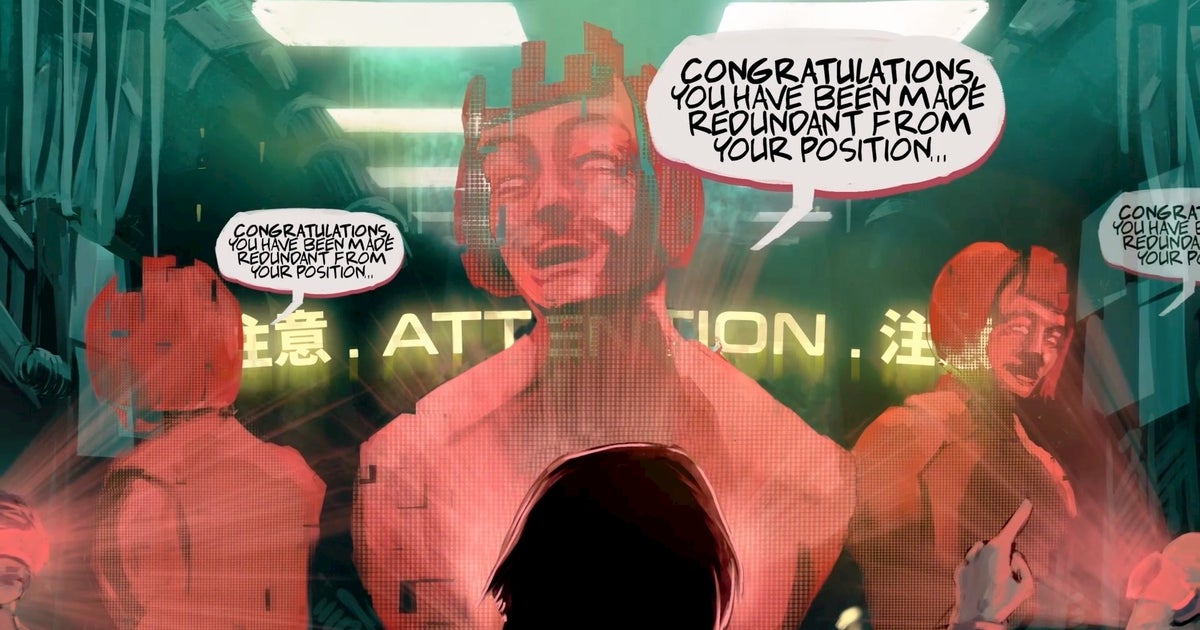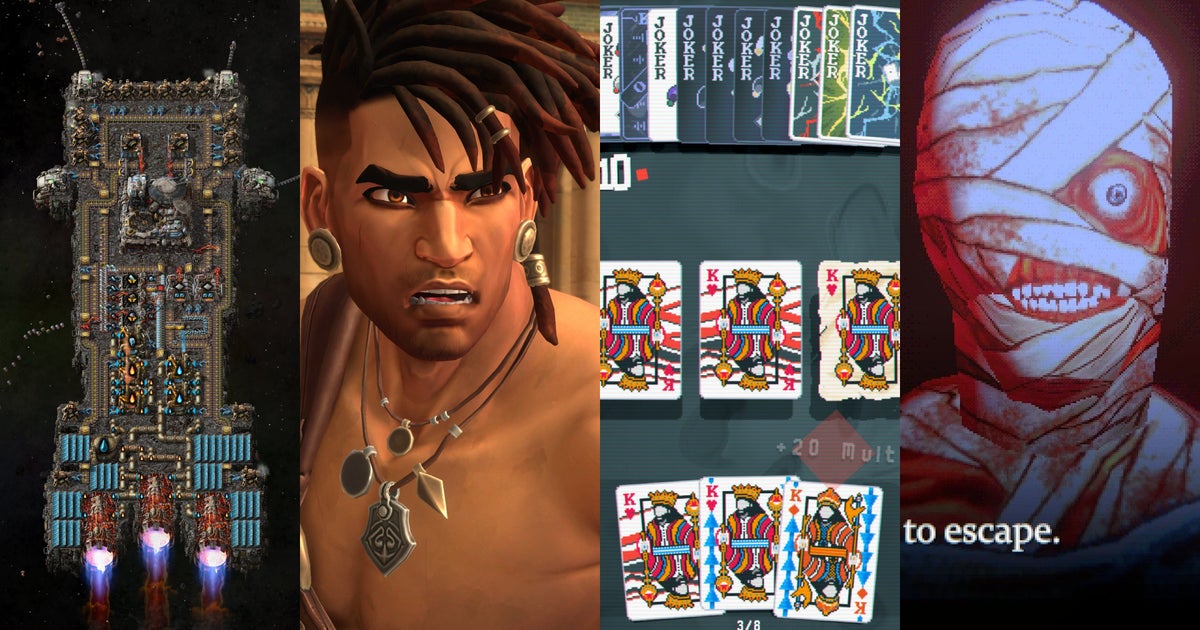PC 上の Path Of Exile でコントローラーを使用する方法を見つけようとしていますか?コントローラーのユーザーは大喜びです。PC版の亡命の道ついにコントローラーを完全にサポートしました。ゲームは、PS4、PS5、Xbox One、Xbox Series X コントローラーを含む、DualShock および xinput スタイルのパッドをネイティブに自動的に検出するようになりました。ただし、入力タイプを切り替えてスキルをボタンにマッピングするプロセスは、完全に明らかではありません。このガイドは、コントローラーを完全にセットアップして、次のことに挑戦できるようにするのに役立ちます。センチネルリーグ。
Path Of Exile では、Xbox スタイルと DualShock コントローラーがネイティブでサポートされるようになりました。そのため、コントローラーを接続し、設定メニューで入力タイプを変更するだけで済みます。ただし、入力の変更はログイン画面からしか行えないため、実際にプレイを開始する前に変更する必要があります。オプション メニューの入力タブに移動し、ドロップダウン メニューから入力を選択するだけです。 「自動入力選択」にチェックを入れている場合は、コントローラーを使用してログイン画面をナビゲートできます。この方法でキャラクター選択を入力すると、ゲームは自動的に入力モードをコントローラーに切り替えます。
Path Of Exile のコントローラーでスキルとフラスコを再マップする方法
スキルはコントローラーのフェイスボタンに自動的にバインドされます。ボタンを 1 回押すと 4 つが使用可能になり、さらに左または右のトリガーを押しながら顔のボタンを押すとさらに 8 つをキャストできます。ただし、スキルは装備すると自動的にスロットにバインドされるため、切り替えたばかりの場合は、メインのアクティブなスキルが希望する場所にない場合があります。
Path Of Exile でコントローラーのスキルを再マッピングするには、右スティックをクリックして再マッピング モードに入る必要があります。ここから、右スティックとトリガーを使用して各スロットを移動し、スキルを再マッピングできます。一般に、誤ってオフに切り替えないように、オンにしたままにするオーラをひとまとめにしておきます。
フラスコはバンパーと方向パッドにバインドされています。それらを再バインドするには、インベントリを開いて移動したいフラスコの装備を外し、インベントリから選択して希望のスロットに再装備します。 5 つのスロットはそれぞれ、自動的にボタンに関連付けられます。
コントローラーで Path Of Exile のプレイを始めるために必要なのはこれだけです。新しい入力と組み合わせるビルドが必要な場合は、こちらをチェックしてください。センチネルリーグスタートビルド推奨事項。開始したら、ガイドにアクセスしてください。センチネル リーグの仕組みと戦略戦利品を最大化するために。